Come creare un modulo di iscrizione in WordPress
Pubblicato: 2022-09-11Se non conosci WordPress e desideri creare una pagina di registrazione, ci sono alcune cose che devi sapere. Innanzitutto, devi installare e attivare il plug-in WPForms. Per istruzioni più dettagliate, consulta la nostra guida su come installare un plugin per WordPress. Dopo aver installato e attivato WPForms, devi creare un nuovo modulo. Per fare ciò, vai su WPForms »Aggiungi nuovo nell'area di amministrazione di WordPress. Nella schermata successiva, devi dare un nome al tuo modulo e quindi selezionare il modello Modulo di iscrizione. Dopo aver selezionato il modello di modulo di iscrizione, verrai indirizzato all'editor di WPForms dove potrai personalizzare il modulo di iscrizione. Per iniziare a personalizzare il tuo modulo di iscrizione, devi aggiungere dei campi. WPForms viene fornito con una serie di campi predefiniti che puoi aggiungere al tuo modulo, inclusi campi di testo, campi e-mail, caselle di controllo e altro ancora. Dopo aver aggiunto tutti i campi che desideri al modulo di registrazione, devi fare clic sul pulsante Salva per salvare le modifiche. Ora che hai creato il tuo modulo di iscrizione, è il momento di aggiungerlo al tuo sito WordPress. Per fare ciò, devi andare all'editor di WordPress per la pagina o il post in cui desideri aggiungere il modulo. Nell'editor di WordPress, devi fare clic sul pulsante Aggiungi modulo. Questo farà apparire il popup WPForms. Nel popup, devi selezionare il modulo di iscrizione che hai appena creato e quindi fare clic sul pulsante Inserisci modulo. Il tuo modulo di iscrizione è ora aggiunto al tuo sito WordPress.
Come progettare una pagina di iscrizione in WordPress È semplice per i tuoi lettori iscriversi alla tua mailing list creando una pagina di iscrizione. Raggiungerai il tuo obiettivo di conversione non appena gli utenti decideranno che il tuo marchio vale la pena. Alcune delle pagine di registrazione più impressionanti possono fungere da eccellente ispirazione. Come faccio a creare una pagina di registrazione per WordPress? Dai un'occhiata a questi esempi di pagina di registrazione per imparare a crearne uno per il tuo sito web. Non è sempre l'idea migliore utilizzare l'editor predefinito di WordPress durante la creazione di una pagina di registrazione. Per aiutarti a creare una pagina fantastica, ti consigliamo di utilizzare un plug-in per la creazione di pagine come SeedProd.
Con seedprod puoi creare una fantastica landing page per WordPress. Include una libreria di modelli di pagine di destinazione multiuso e un builder drop-and-click. Una pagina può essere personalizzata senza la necessità di una singola riga di codice con l'aiuto di una varietà di opzioni di personalizzazione. In questa lezione, vedremo come creare una pagina di iscrizione WordPress di successo con SeedProd. L'editor drag and drop è uno strumento eccellente per modificare le foto in SeedProd. Con ogni blocco, puoi utilizzare la generazione di lead come principio guida, consentendoti di creare la pagina più efficace possibile. Puoi anche personalizzare il design del blocco con modelli personalizzati che non richiedono l'inserimento di alcun codice speciale.
Usando il pannello Impostazioni globali in SeedProd, puoi cambiare il colore, il carattere e lo sfondo della tua pagina di registrazione. Se vai alla scheda Font, puoi cambiare la tipografia di tutte le pagine del tuo sito web. Facendo clic sull'intestazione Colori, puoi scegliere tra una varietà di opzioni di colore per la tua pagina. È possibile selezionare un colore solido o una sfumatura tra le opzioni disponibili oppure è possibile caricare un'immagine di sfondo personalizzata. Dopo aver collegato la tua mailing list alla pagina di registrazione , puoi configurare alcune altre impostazioni. Puoi modificare il nome, l'URL o persino pubblicare la tua pagina nella sezione Impostazioni pagina. La sezione Custom Domain consente di collegare qualsiasi nome di dominio a una landing page senza installare WordPress.
Se il tuo dispositivo mobile lo supporta, puoi visualizzare in anteprima la tua pagina di registrazione. Per accedere all'icona del tuo cellulare, fai clic sulla scheda Design, quindi selezionala dalla parte inferiore dello schermo. Se qualcosa non sembra corretto, fai clic in un punto qualsiasi della pagina per modificarlo. Le modifiche al layout desktop e mobile del tuo sito web vengono applicate automaticamente.
Come aggiungo un pulsante di registrazione in WordPress?
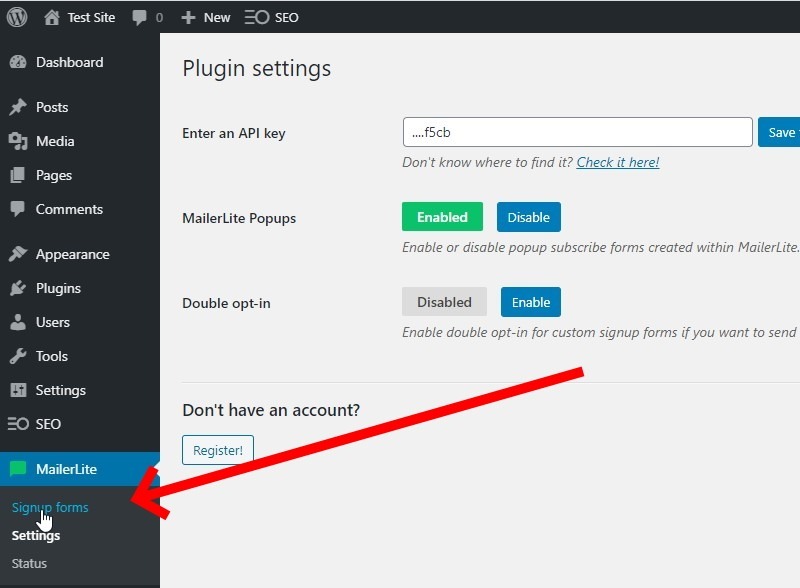 Credito: minibigthing.com
Credito: minibigthing.comEsistono alcuni modi per aggiungere un pulsante di registrazione in WordPress. Un modo è utilizzare un plug-in come WPForms o Gravity Forms. Questi plugin ti permetteranno di creare un modulo e quindi aggiungere un pulsante di registrazione ad esso. Un altro modo è utilizzare un widget come MailChimp per WordPress. Questo widget ti consentirà di aggiungere un modulo di iscrizione alla barra laterale o ad un'altra area del widget.
Sia che utilizzi Mailchimp.com o WordPress.org, puoi aggiungere un modulo di iscrizione al tuo sito Web in vari modi. Se hai un sito WordPress.com, puoi utilizzare il tuo editor di WordPress per aggiungere un blocco di contenuti di registrazione a un post o una pagina. L'obiettivo di un plugin per WordPress è migliorare il tuo sito con funzionalità come la modifica HTML e funzionalità avanzate. Javascript è solitamente disabilitato nel codice del modulo o nella versione Unstyled del sito WordPress, che è il modo migliore per eseguire un sito WordPress. Quando crei un modulo pop-up per abbonati, potresti aver bisogno di esperienza HTML o dell'accesso come sviluppatore. Il modulo verrà progettato e modificato in Mailchimp prima di essere pubblicato o incollato nel tuo sito web.
Come aggiungere un pulsante Iscriviti alla tua email
Installa il plug-in SendinBlue "Newsletter, SMTP, Email marketing e Moduli di iscrizione di Sendinblue" prima di aggiungere il pulsante di iscrizione alla tua e-mail. Dopo aver installato il programma, dovresti attivarlo. Quindi, vai alla sezione "Widget" della dashboard di WordPress e aggiungi il blocco widget "Iscriviti modulo". Puoi aggiungere un nuovo modulo email selezionando il menu a tendina. Se desideri includere un pulsante di iscrizione nel contenuto della tua e-mail, puoi farlo facendo clic sul pulsante "Aggiungi un pulsante" o inserendo il codice per il pulsante di iscrizione nel campo di testo.
Esempi di pagine di registrazione eccellenti
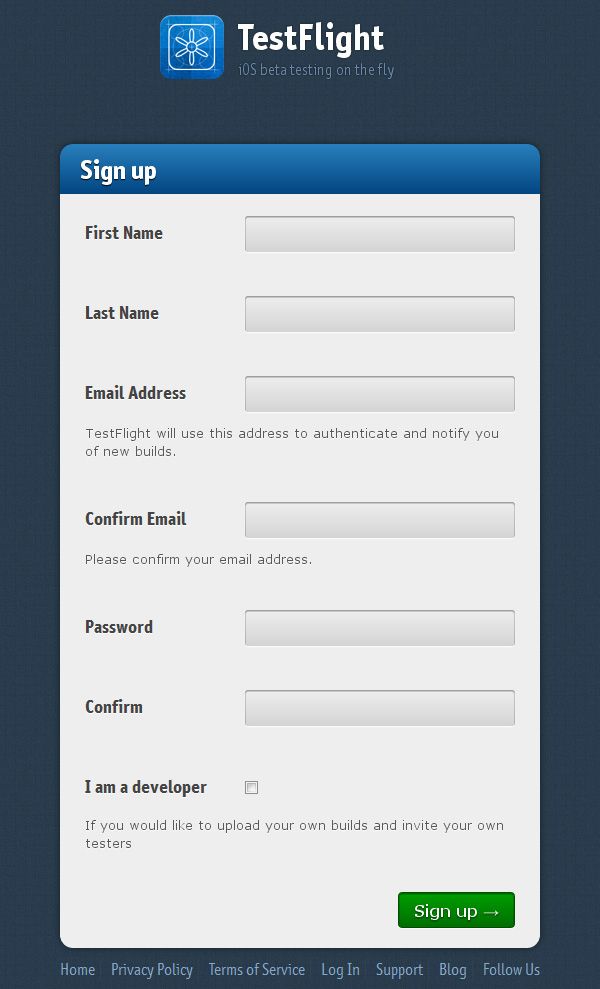 Credito: Pinterest
Credito: PinterestAlcuni esempi eccellenti di pagine di registrazione includono quelle progettate per essere semplici e dirette, con istruzioni chiare e concise. Altri possono presentare un design più creativo e visivamente accattivante, pur fornendo tutte le informazioni e i campi necessari agli utenti per completare il processo di registrazione . In definitiva, una pagina di registrazione efficace sarà in grado di catturare l'attenzione e l'interesse dell'utente, fornendo allo stesso tempo tutte le informazioni e gli strumenti necessari per creare correttamente un account.

Una pagina di registrazione è fondamentale, ma molte persone non ne sono consapevoli. La pagina di registrazione è il primo punto di contatto con un nuovo cliente per la tua azienda. Per superare le esitazioni e aumentare le conversioni, i designer UX devono riconoscere il loro pubblico di destinazione e la loro psicologia UX. Ecco dieci esempi di moduli di iscrizione impressionanti per aiutarti a costruire la tua prossima pagina di destinazione. Il modulo di iscrizione GetResponse ora include un pulsante di accessibilità, che consente agli utenti ipovedenti di registrarsi. Il colore e la tipografia vengono utilizzati per evidenziare i problemi e spiegare come il prodotto è destinato a risolverli in Leadinfo. L'esperienza unica di Cleo dà vita al tuo marchio e offre agli utenti un modo coinvolgente per saperne di più sul tuo prodotto.
L'utente deve fornire il proprio indirizzo e-mail per registrarsi a Designmodo. Salesforce utilizza una copia convincente per evidenziare i vantaggi dei suoi prodotti come un modo per suscitare l'interesse dei potenziali clienti. Typeform ti consente di registrare e-mail e password solo in due campi. Per dimostrare in che modo il prodotto o servizio avvantaggia i suoi clienti, è un'ottima idea fornire prove sociali e testimonianze. Prendi in considerazione l'utilizzo di una barra di avanzamento se hai bisogno di raccogliere molte informazioni in un breve periodo di tempo. Lo strumento di prototipazione UXPin consente di creare moduli di iscrizione con condizioni e messaggi di errore che possono essere verificati tramite input. Dopo che un utente si è registrato al tuo servizio, verrà aggiunto alla pagina successiva con il suo nome.
Che cos'è un modulo di registrazione?
Un modulo di registrazione, noto anche come pagina Web, popup o modale, consente agli utenti di accedere ai servizi di un sito Web immettendo informazioni. Le informazioni raccolte sono classificate in base al contenuto del sito Web e ai servizi che fornisce. In genere, il modulo di registrazione include un nome, un indirizzo e-mail, un nome utente e una password.
Pagina di registrazione utente personalizzata di WordPress
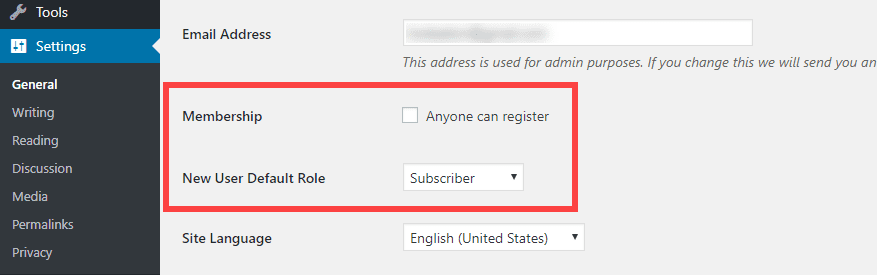 Credito: www.elegantthemes.com
Credito: www.elegantthemes.comUna pagina di registrazione utente WordPress personalizzata è un ottimo modo per aumentare il numero di persone che si iscrivono al tuo sito web. Creando una pagina personalizzata, puoi includere maggiori informazioni sul tuo sito Web e su ciò che ha da offrire. Puoi anche aggiungere un link alla tua pagina di registrazione sulla home page del tuo sito web.
Le pagine di registrazione personalizzate stanno diventando sempre più popolari man mano che i siti Web diventano più complessi. Con solo alcune piccole modifiche, puoi ottenere maggiori informazioni sui tuoi utenti e utilizzare il tuo marchio in modo più efficace. L'utilizzo dei plug-in per personalizzare la pagina di registrazione di WordPress ti darà vantaggi immediati. In questo articolo, analizzeremo perché la personalizzazione di questa pagina specifica può essere utile e spiegheremo come farlo utilizzando due plugin di WordPress. The Ultimate Member ti consente di personalizzare la tua pagina di registrazione in pochi minuti. Il modulo di registrazione contiene tutti i campi richiesti dal tuo sito web, ma puoi aggiungerne altri cliccando sul segno più sotto l'ultimo. Una volta completato il modulo, tutto ciò che devi fare è fare clic sul pulsante Aggiorna per assicurarti che le tue modifiche si riflettano in esso.
Profili utente L'obiettivo principale di Made Easy è aggiungere nuove funzionalità alla piattaforma che influiscano sui profili utente e sulla loro gestione. Nonostante il fatto che questo plugin non offra la stessa profondità di Ultimate Member, è un'ottima alternativa. Se vuoi personalizzare la tua pagina di accesso di WordPress mentre ci sei, la nostra prossima guida è per te.
I vantaggi di un plug-in per moduli di registrazione per WordPress
Per consentire agli utenti registrati di gestire le informazioni e i contenuti del proprio account, è necessario includere anche un plug-in per la registrazione. Questo plugin consentirà agli utenti registrati di modificare le informazioni sull'account e di gestirne il contenuto.
Pagina di accesso formidabile
Una pagina di accesso formidabile è progettata per essere sicura e facile da usare. Dovrebbe avere solide funzionalità di sicurezza per proteggere i dati degli utenti, pur essendo facile da navigare e utilizzare. Una buona pagina di accesso fornirà inoltre agli utenti la possibilità di reimpostare la password se la dimenticano e di ricevere assistenza per il recupero dell'account, se necessario.
Abbiamo verificato e confermato tutte le guide ufficiali, le informazioni e i tutorial di Formidable Login Redirect inclusi in questa pagina prima di aggiornarla. Utilizzando lo shortcode builder, puoi facilmente aggiungere un modulo di accesso alla tua pagina o post di WordPress. Il pulsante "Formidabile" si trova sopra la casella del contenuto. I passaggi seguenti ti aiuteranno a creare un modulo di accesso WordPress personalizzato. Assicurati di aver scaricato e attivato Formidable Forms. In PixelMe, puoi effettuare un reindirizzamento. Se desideri reindirizzare gli utenti a qualsiasi pagina, imposta un URL di reindirizzamento personalizzato. Potrebbe essere necessario indirizzare i moduli più avanzati a un'altra pagina. Quando fanno clic sul pulsante Restituisci dopo l'accesso, verranno indirizzati a un post o a una pagina che in precedenza hanno tentato di visitare.
Che cosa sono i moduli formidabili in WordPress?
Essendo la soluzione di moduli WordPress più avanzata sul mercato, Formidable Forms ti consente di modificare l'HTML del modulo su richiesta. Nonostante il fatto che siano richieste competenze HTML per utilizzare viste formidabili, è comunque possibile utilizzare i dati dei moduli senza utilizzare PHP. La piattaforma Formidable Views semplifica la creazione di applicazioni con requisiti low-code.
